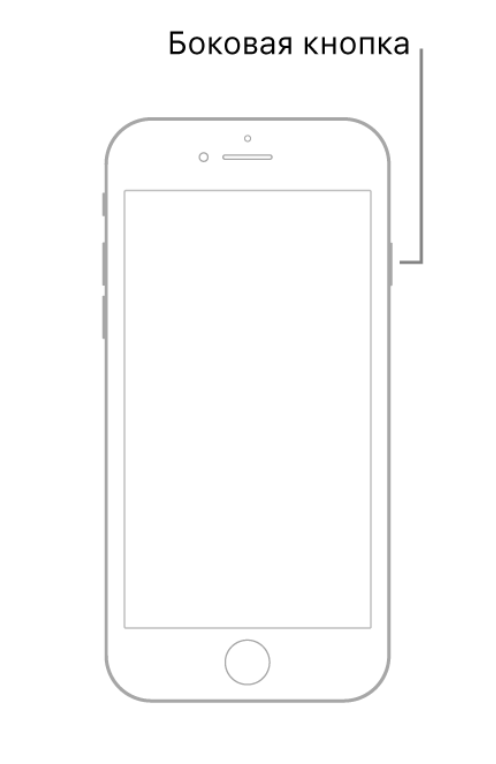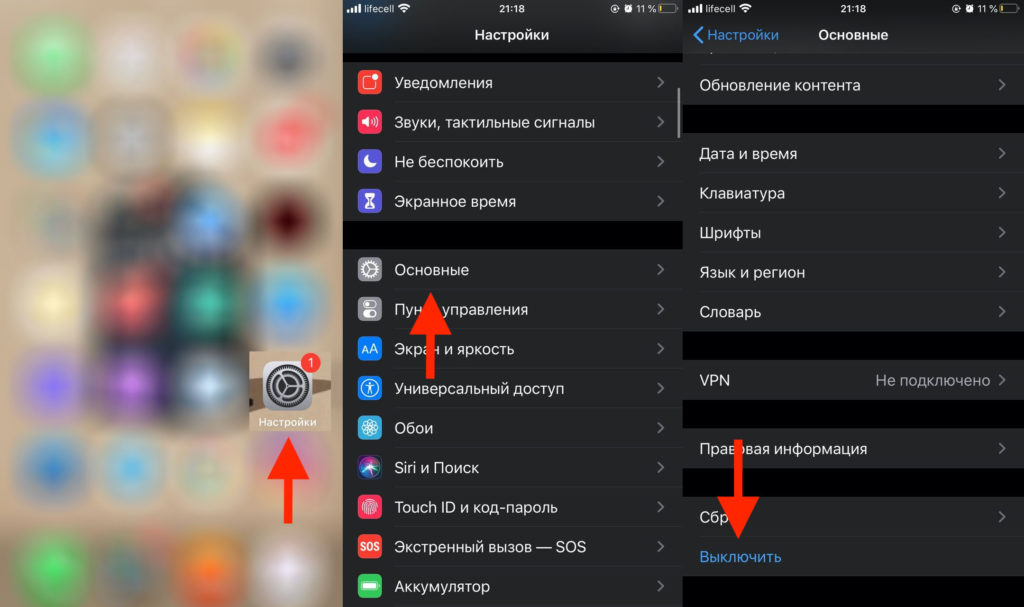- Как принудительно перезагрузить 2020 iPhone SE, если у вас возникли проблемы
- Вот как легко перезапустить iPhone SE SE 2020 года – несколько простых шагов
- Продукты, упомянутые в этом посте
- Если iPhone не включается или зависает
- Если экран темный или завис
- На iPhone 8 или более поздней модели, включая iPhone SE (2-го поколения)
- На iPhone 7 или iPhone 7 Plus
- На iPhone 6s или более ранней модели, включая iPhone SE (1-го поколения)
- Если iPhone включается, но зависает в процессе запуска
- Guide-Apple
- Самые интересные новости о технике Apple и не только.
- Как перезагрузить iPhone SE 2 (2020)?
- iPhone SE 2 (2020) завис — что делать?
- Guide-Apple
- Самые интересные новости о технике Apple и не только.
- Как включить и выключить iPhone SE 2 (2020)?
- Как отключить и включить iPhone SE 2 (2020)?
- Как принудительно перезагрузить или выполнить полный сброс iPhone SE 2
- Как сделать Hard Reset iPhone SE 2
- Установите iOS 14.3 для большей безопасности
Как принудительно перезагрузить 2020 iPhone SE, если у вас возникли проблемы
Нет гарантии, что ваш смартфон будет работать так же, как и в первый день. Когда вы устанавливаете приложения и игры, это влияет на ситуацию, и, вероятно, с течением времени обновления программного обеспечения замедляют работу вашего устройства. Ежедневно, если у вас возникают проблемы или проблемы с вашим iPhone, простой перезапуск помогает устранить ошибки. Тем не менее, не многие из вас знают, как принудительно перезагрузить ваш новый iPhone 2020 SE.
Вот как легко перезапустить iPhone SE SE 2020 года – несколько простых шагов
Как упоминалось ранее, будет много случаев, когда экран вашего iPhone 2020 SE зависнет и перестанет отвечать на запросы. В подобных случаях просто принудительно перезапустите iPhone 2020 SE, и мелкие ошибки, которые вызывают эти проблемы, будут устранены. Если вы незнакомы, мы разработали серию пошаговых инструкций для вашего удобства. Просто следуйте им и перезапустите ваш новый бюджетный iPhone.
Как отключить iPhone SE 2020 года
1. Первое, что вам нужно сделать, это быстро нажать и отпустить кнопку увеличения громкости.
2. Теперь быстро нажмите и отпустите кнопку уменьшения громкости.
3. Наконец, нажмите и удерживайте кнопку питания/боковую кнопку до тех пор, пока слайдер не переходит в положение «Выключить».
4. Продолжайте удерживать кнопку питания/боковую кнопку, пока на экране не появится логотип Apple.
Как перезапустить или принудительно перезапустить ваш новый iPad Pro 2020
Это все, что вам нужно сделать, чтобы перезапустить iPhone 2020 SE. Когда экран снова включится, вы можете просто «Проведите пальцем вверх, чтобы разблокировать». Обратите внимание, что принудительный перезапуск обычно не требуется. Тем не менее, он оказывается очень полезным, если ваш iPhone не отвечает.
Все модели iPhone с идентификатором лица имеют разные операции для принудительной перезагрузки устройства. В скором времени мы поделимся с другими руководствами по iPhone SE 2020 года, так что следите за обновлениями. Кроме того, посмотрите, как можно отключить ваш новый iPhone SE.
Поделитесь своими взглядами с нами в комментариях.
Продукты, упомянутые в этом посте

iPhone SE
104,59 долларов США
Источник
Если iPhone не включается или зависает
Узнайте, что делать, если экран iPhone не реагирует на прикосновения либо устройство зависает при включении.
Экран iPhone темный или завис
iPhone завис и отображает только логотип Apple
Если экран темный или завис
Выполните действия для соответствующего устройства.
На iPhone 8 или более поздней модели, включая iPhone SE (2-го поколения)
- Нажмите и быстро отпустите кнопку увеличения громкости.
- Нажмите и быстро отпустите кнопку уменьшения громкости.
- Нажмите и удерживайте боковую кнопку, пока не отобразится логотип Apple.
- Если телефон не включается, выполните следующие действия, чтобы проверить оборудование и зарядить телефон. Может потребоваться зарядка в течение часа.
- Если телефон по-прежнему не включается, обратитесь в службу поддержки Apple.
На iPhone 7 или iPhone 7 Plus
- Нажмите и удерживайте боковую кнопку и кнопку уменьшения громкости, пока не появится логотип Apple.
- Если телефон не включается, выполните следующие действия, чтобы проверить оборудование и зарядить телефон. Может потребоваться зарядка в течение часа.
- Если телефон по-прежнему не включается, обратитесь в службу поддержки Apple.
На iPhone 6s или более ранней модели, включая iPhone SE (1-го поколения)
- Нажмите и удерживайте кнопку «Домой» и боковую или верхнюю кнопку, пока не появится логотип Apple.
- Если телефон не включается, выполните следующие действия, чтобы проверить оборудование и зарядить телефон. Может потребоваться зарядка в течение часа.
- Если телефон по-прежнему не включается, обратитесь в службу поддержки Apple.
Если iPhone включается, но зависает в процессе запуска
Если во время запуска появляется логотип Apple или красный либо синий экран, выполните следующие действия:
- Подключите iPhone к компьютеру. На компьютере Mac с macOS Catalina откройте приложение Finder. На компьютере Mac с macOS Mojave или более ранней версии либо на компьютере с Windows откройте приложение iTunes. Определите версию macOS, установленную на компьютере Mac.
- Выберите iPhone на компьютере.
- Подключив iPhone, выполните следующие действия:
- На iPhone 8 или более поздней модели, включая iPhone SE (2-го поколения): нажмите и быстро отпустите кнопку увеличения громкости. Нажмите и быстро отпустите кнопку уменьшения громкости. Затем нажмите и удерживайте боковую кнопку.




Источник
Guide-Apple
Самые интересные новости о технике Apple и не только.
Как перезагрузить iPhone SE 2 (2020)?
Если вы думаете, что техника от Apple идеальная, то это далеко не так. Да, она весьма качественная, но иногда бывают проблемы.
Если вы купили себе новенький iPhone SE 2 (2020), то рано или поздно может случится ситуация, когда он зависнет.
Это конечно маловероятно, но думаю вам будет полезно знать, как действовать в такой ситуации.
iPhone SE 2 (2020) завис — что делать?
Такая ситуация может возникнуть у практически каждого пользователя, когда версия iOS достаточно сырая, или просто что-то пошло не так.
Если «Айфон SE 2» просто лагает, то можно обойтись обычной перезагрузкой: выключаем при помощи правой боковой кнопкой, зажав её и затем включаем также.
В случае, когда всё достаточно плохо и телефон не реагирует на ваши нажатия, тогда нужно перейти к принудительной перезагрузке.
Жесткую перезагрузку осуществить не тяжело:
- нажимаем и отпускаем кнопку Увеличения громкости;
- нажимаем и отпускаем кнопку Уменьшения громкости;
- нажимаем и удерживаем Боковую кнопку до появления яблока.
Вот такая комбинация сможете оживить ваш девайс и успокоить ваши нервы.
Беспокоится не стоит, если такое случилось один раз. Скорее всего, вы обновите своё устройство на новую версию iOS и всё будет хорошо.
Но если такое происходит на постоянной основе, то есть смысл задуматься о сервисном центре, или при возможности вернуть по гарантии.
Источник
Guide-Apple
Самые интересные новости о технике Apple и не только.
Как включить и выключить iPhone SE 2 (2020)?
После выхода нового iPhone SE 2-го поколения в апреле 2020 года, новым владельцам придется разбираться с его использованием.
Как вы наверняка знаете, девайсы от Apple имеют много отличий с устройствами других производителей.
Поэтому, вам будет весьма полезно знать базовые вещи, вроде выключения и включения девайса.
Как отключить и включить iPhone SE 2 (2020)?
Вот и наступил этот день, когда вы купили себе новенький «Айфон SE 2». Наверняка эмоции переполняют вас.
Открыв коробку, снимаем пленку легким движением руки и чтобы включить его, достаточно просто зажать боковую кнопку справа, пока не появится яблочко.
Если вдруг интересно, как выключить гаджет, то могу вас обрадовать, ведь тут имеется целых два варианта:
- Используем всё ту же кнопку блокировки справа, зажав её, пока не погаснет экран.
- Заходим в Настройки — Основные — Выключить.
Всё элементарно и просто, а самое главное, очень просто запоминается, чтобы использовать в дальнейшем.
Второй метод отключения рассчитан на случай, когда у вас перестает работать кнопка, что по сути весьма удобно.
Источник
Как принудительно перезагрузить или выполнить полный сброс iPhone SE 2
Если ваш iPhone SE 2 внезапно блокируется и перестает отвечать, вы сможете решить проблему с помощью принудительного перезапуска или полного сброса.
Производительность iPhone SE второго поколения по-прежнему впечатляет, когда мы приближаемся к 2021 году. При этом устройство не застраховано от проблем.
Пользователи iPhone SE 2 жалуются на множество проблем, и в список входят зависания и зависания. Это общие жалобы для всех iPhone, и, к счастью, в большинстве случаев их очень легко исправить.
Если ваш iPhone SE 2 зависает и вы не можете его нормально выключить, возможно, вам потребуется выполнить полный сброс. Этот процесс занимает всего несколько секунд, и он должен вернуть ваш телефон в нормальное состояние. Этот процесс не сотрет данные вашего телефона, он просто перезагружает телефон.
Если ваш iPhone SE 2 часто зависает, попробуйте обновить свои приложения через App Store или изучить другие возможные решения. Если это обычная проблема на вашем телефоне, вам стоит ознакомиться с нашим руководством по устранению распространенных проблем с iOS 14.
Если вы обновили iPhone SE 2 до модели, которая старше iPhone 8, возможно, вы не знаете, как принудительно перезагрузить устройство, поскольку для этого требуется другая комбинация кнопок.
Вот что вам нужно сделать, чтобы исправить зависший iPhone SE 2.
Как сделать Hard Reset iPhone SE 2
Вместо старого процесса, который, если вы помните, требовал одновременного нажатия и удерживания кнопки уменьшения громкости и кнопки сна / пробуждения, теперь вам нужно быстро нажать две кнопки, а затем нажать и удерживать третью кнопку по порядку. чтобы заставить телефон перезагрузиться.
Этот процесс может быть трудно запомнить, но, повторив его несколько раз, вы должны быть готовы, если снова столкнетесь с проблемами.
Если ваш iPhone SE 2 не реагирует на прикосновения и смахивания, вот как принудительно перезагрузить устройство:
- Нажмите на Кнопка увеличения громкости расположена на левой стороне телефона и отпускается.
- Нажмите на Кнопку уменьшения громкости и отпустите.
- Нажмите и удерживайте боковую кнопку пока на экране не появится логотип Apple.
Вам нужно быстро нажимать кнопки увеличения и уменьшения громкости, но вы не хотите нажимать их одновременно.
Боковая кнопка — это то, что Apple называет кнопкой питания на новых моделях iPhone. После нескольких секунд удерживания боковой кнопки ваш телефон должен перезагрузиться. Вы можете отпустить палец, когда появится логотип Apple.
Если этот процесс не помог решить вашу проблему, Apple рекомендует подключить телефон к зарядному устройству, чтобы он заряжался до часа. Мы также рекомендуем сбросить все настройки вашего телефона в приложении «Настройки».
Если вы все еще видите черный экран или после этого у вас все еще возникают проблемы с сенсорным экраном, вам нужно связаться с Служба поддержки Apple и сделайте следующие шаги.
4 причины не устанавливать iOS 14.3 и 11 причин, по которым вам следует
Установите iOS 14.3 для большей безопасности

Если для вас важна безопасность, сразу подумайте об установке iOS 14.3.
Обрисовал в общих чертах Apple девять новых исправлений безопасности на борту iOS 14.3. Эти патчи помогут защитить ваше устройство от повреждений.
iOS 14.3 также включает в себя новый раздел информации о конфиденциальности на страницах App Store, который включает отчет разработчика о политике конфиденциальности приложения.
Если вы пропустили iOS 14.2, ваше обновление iOS 14.3 включает 24 исправления безопасности iOS 14.2. Вы можете узнать больше о патчах на Веб-сайт безопасности Apple.
Если вы все еще используете iOS 13, iOS 14.3 включает обновления безопасности iOS 14.0.
iOS 14.0 принесла на iPhone 11 новых исправлений безопасности. Если вас интересует точная природа этих улучшений, вы можете читайте о них на сайте Apple.
Если вы пропустили iOS 13.7 или любые более старые версии iOS 13, вы получите исправления безопасности из этих обновлений с обновлением iOS 14.3.
В дополнение к этим патчам iOS 14 поставляется с некоторыми обновлениями безопасности и конфиденциальности, включая улучшения Home / HomeKit и Safari.
Например, в Safari теперь вы можете нажать кнопку «Отчет о конфиденциальности», чтобы лучше понять, как веб-сайты обрабатывают вашу конфиденциальность.
С iOS 14 на борту теперь вы можете получить информацию в App Store, которая поможет вам понять политику конфиденциальности приложений, прежде чем вы их загрузите.
Также есть новый индикатор записи, который будет появляться в верхней части экрана всякий раз, когда приложение использует ваш микрофон или камеру. Вы можете увидеть, использовало ли их недавно приложение в Центре управления.
Источник